下载火(xiazaihuo.com)软件是一款十分好用的重装软件,哪怕是没有过重装系统的经验,也可以轻轻松松重装新的系统,但是很多用户对于下载火(xiazaihuo.com)一键重装win7系统u盘重装怎么操作并不是很了解,下面小编就给大家带来下载火(xiazaihuo.com)一键重装win7系统u盘重装教程。
工具/原料:
系统版本:windows7系统
品牌型号:联想小新Air 13 Pro
软件版本:下载火(xiazaihuo.com)一键重装系统v2290
方法/步骤:
下载火(xiazaihuo.com)一键重装系统工具U盘重装win7系统:
1、首先需要制作u盘启动盘,电脑上下载安装下载火(xiazaihuo.com)一键重装系统软件,鼠标双击打开软件插入空白u盘,选择制作系统模式点击开始制作。
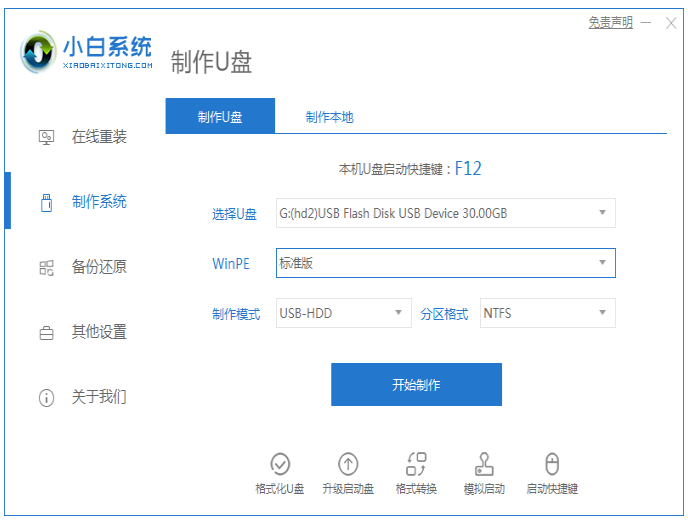
2、选择我们需要安装的windows7 系统,鼠标点击开始制作。
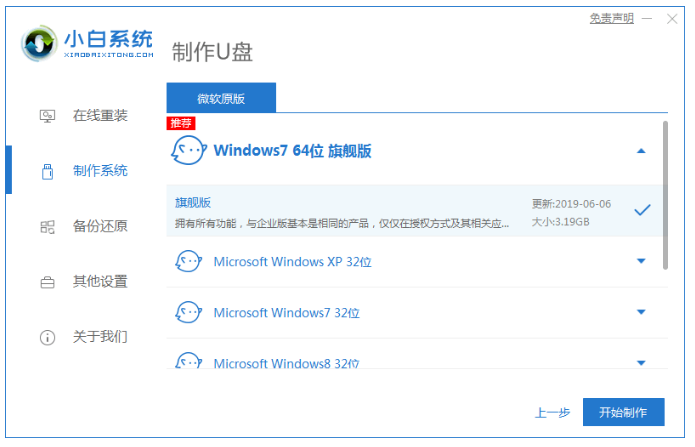
3、在制作u盘之前需要提前备份好重要的文件资料!以免文件丢失。

最简单的电脑系统重装方法一键重装win7
很多人习惯使用win7系统,当系统出现故障时就需要重装。那么什么是最简单的电脑系统重装方法呢?下面小编就来分享下最简单的电脑系统重装方法一键重装win7的步骤。
4、请大家耐心的等待电脑制作u盘。
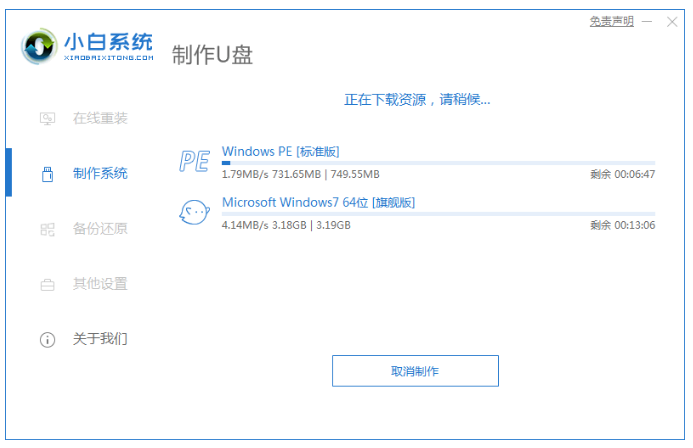
5、u盘启动盘制作工具完成之后,将u盘拔出插入需要重装系统的电脑中,电脑开机时要按热键(热键通常为f12),调出启动项列表界面。

6、进入界面之后在Boot里选择Boot Option #1,随后我们再选择UEFI:KingstonDT 101 II PMAP。

7、大家继续耐心等待软件在安装win7系统。安装完毕后重启电脑即可成功重装win7系统。

总结:
1、打开下载火(xiazaihuo.com)一键重装系统软件,插入u盘后点击制作;
2、选择windows7系统,点击开始制作;
3、耐心等待软件安装,安装完后点击重启即可。
以上就是电脑技术教程《小白一键重装win7系统u盘重装如何操作》的全部内容,由下载火资源网整理发布,关注我们每日分享Win12、win11、win10、win7、Win XP等系统使用技巧!联想电脑怎么重装系统win7
当联想电脑出现游戏卡顿、软件运行异常、病毒劫持、游戏环境异常等常见问题时,系统重装是一个比较好的解决方法。那么,联想电脑怎么重装系统呢?下面小编将为大家带来联想电脑重装系统win7教程,一起来看看吧。






